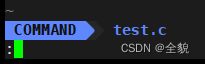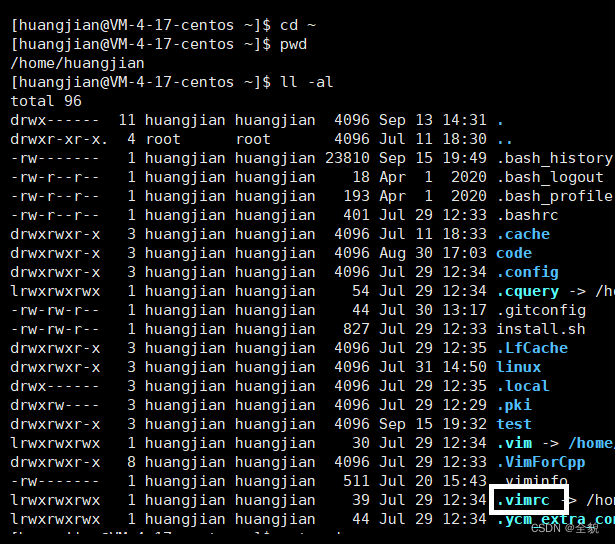目录
1.认识vim
vim是一款在Linux平台下的编辑器,只负责编写代码。
打开Linux,在命令行输入 vim test.c 进入vim。注意:如果没有test.c文件vim会帮你新建一个test.c的文件
进入到vim之后可以发现,是不能立即写上代码的,这是为什么呢???
引出概念 -> vim的模式,在进入vim时,其实是进入到了vim的某种模式当中
- 正常/普通/命令模式(Normal mode)
功能:光标的移动,字符、字或行的复制拷贝删除区段,以及进入插入模式和底行模式。
在进入vim之后,其实就是进入了正常模式,在正常模式下,你想立即写代码是不行滴
- 插入模式(Insert mode)
功能:进行文字的输入。
在命令模式中按 i 进入插入模式
在插入模式中,就可以尽情的使用vim进行代码的编写了。在插入模式使用Esc回退到命令模式
- 底行模式(last line mode)
功能:文件保存退出,进行文件替换,查找字符串和列出行号等一些操作。
在命令模式中,使用shify+:来进入底行模式,按Esc回退到命令模式。
2. 使用vim
首先vim test.c 进入vim中
?打开之后发现vim是空白的,而且也写不了代码,这个时候可以在左下角看到当前处于vim的哪一个模式下
?normal就是正常模式。
在正常模式下可以输入??i??进入插入模式
,插入模式就可以进行代码的编写了。
?
或者输入??shift +?:?进入底行模式
?
?当文件写好了,想退出怎么办?
没关系,无脑Esc然后shift+:进入底行模式,输入 wq 保存退出(w是写入也就是保存,q是退出),如果wq失败加上!说明我要强制退出。
写入退出
强制写入退出
3.vim正常模式的命令集?
- 插入模式
按「i」切换进入插入模式「 insert mode 」,按 “i” 进入插入模式后是从光标当前位置开始输入文件;按「a」进入插入模式后,是从目前光标所在位置的下一个位置开始输入文字;按「o」进入插入模式后,是插入新的一行,从行首开始输入文字。
- 从插入模式切换为命令模式
按「 ESC 」键。
- 移动光标
vim 可以直接用键盘上的光标来上下左右移动,但正规的 vim 是用小写英文字母「h」、「j」、「k」、 「l」,分别控制光标左下、上、右移一格按「 G 」:移动到文章的最后按「 $ 」:移动到光标所在行的 “ 行尾 ”按「^」:移动到光标所在行的 “ 行首 ”按「 w 」:光标跳到下个字的开头按「e」:光标跳到下个字的字尾按「b」:光标回到上个字的开头按「 #l 」:光标移到该行的第 # 个位置,如: 5l,56l按[ gg ]:进入到文本开始按[ shift + g ]:进入文本末端按「 ctrl 」 + 「b」:屏幕往 “ 后 ” 移动一页按「 ctrl 」 + 「f」:屏幕往 “ 前 ” 移动一页按「 ctrl 」 + 「u」:屏幕往 “ 后 ” 移动半页按「 ctrl 」 + 「d」:屏幕往 “ 前 ” 移动半页
- 删除文字
「x」:每按一次,删除光标所在位置的一个字符「 #x 」:例如,「 6x 」表示删除光标所在位置的 “ 后面(包含自己在内) ”6 个字符「X」:大写的 X ,每按一次,删除光标所在位置的 “ 前面 ” 一个字符「 #X 」:例如,「 20X 」表示删除光标所在位置的 “ 前面 ”20 个字符「 dd 」:删除光标所在行「 #dd 」:从光标所在行开始删除 # 行复制「 yw 」:将光标所在之处到字尾的字符复制到缓冲区中。「 #yw 」:复制 # 个字到缓冲区「 yy 」:复制光标所在行到缓冲区。「 #yy 」:例如,「 6yy 」表示拷贝从光标所在的该行 “ 往下数 ”6 行文字。「p」:将缓冲区内的字符贴到光标所在位置。注意:所有与 “y” 有关的复制命令都必须与 “p” 配合才能完成复制与粘贴功能。
- 替换
「r」:替换光标所在处的字符。「 R 」:替换光标所到之处的字符,直到按下「 ESC 」键为止。
- 撤销上一次操作
「u」:如果您误执行一个命令,可以马上按下「u」,回到上一个操作。按多次 “u” 可以执行多次回复。「 ctrl + r 」 : 撤销的恢复
- 更改
「 cw 」:更改光标所在处的字到字尾处「 c#w 」:例如,「 c3w 」表示更改 3 个字
- 跳至指定的行
「 ctrl 」 + 「g」列出光标所在行的行号。「 #G 」:例如,「 15G 」,表示移动光标至文章的第15行行首
4.vim末行模式的命令集
在使用末行模式之前,请记住先按「 ESC 」键确定您已经处于正常模式,再按「:」冒号即可进入末行模式。列出行号「 set nu 」 : 输入「 set nu 」后,会在文件中的每一行前面列出行号。
- 跳到文件中的某一行
「#」 : 「#」号表示一个数字,在冒号后输入一个数字,再按回车键就会跳到该行了,如输入数字 15 , 再回车,就会跳到文章的第15 行。
- 查找字符
「/关键字」 : 先按「/」键,再输入您想寻找的字符,如果第一次找的关键字不是您想要的,可以一直按「n」会往后寻找到您要的关键字为止。「?关键字」:先按「?」键,再输入您想寻找的字符,如果第一次找的关键字不是您想要的,可以一直按「n」会往前寻找到您要的关键字为止。 问题:/ 和 ?查找有和区别?操作实验一下
- 保存文件
「 w 」 : 在冒号输入字母「 w 」就可以将文件保存起来
- 离开vim
「q」:按「q」就是退出,如果无法离开 vim ,可以在「q」后跟一个「!」强制离开 vim 。「 wq 」:一般建议离开时,搭配「 w 」一起使用,这样在退出的时候还可以保存文件。
5.vim的配置
5.1 配置文件的位置
- ?在目录/etc/下,有一个文件vimrc,这是所有用户的公共配置文件,随所有文件都有效
- 而在每一个用户的主目录下,可以建立一个.vimrc的私有配置文件,在私有配置文件中进行配置就只影响当前用户
- 使用cd ~进入用户的主目录
5.2 配置文件选项
- 设置语法高亮: syntax on
- 显示行号: set nu
- 设置缩进的空格数为4: set shiftwidth=4
- 等等